phoenix bios设置,详细教您怎样设置Phoenix BIOS开机启动顺序
- 分类:win8 发布时间: 2018年06月22日 19:30:05
Phoenix BIOS,是BIOS类型中的一种,多用于高档的原装品牌机和笔记本电脑上,其画面简洁,便于操作。相信很多的朋友应该也都有了解到,但是却很多人都不知道这个phoenix bios的设置方法,下面,小编给大家分享设置Phoenix BIOS开机启动顺序。
Phoenix BIOS是一些品牌电脑特有的bios设置程序,多用于高档的电脑或笔记本,画面简洁,便于操作,怎么设置Phoenix BIOS开机启动顺序?其实设置Phoenix BIOS是非常简单的,下面,小编给大家带来设置Phoenix BIOS开机启动顺序图文了。
怎样设置Phoenix BIOS开机启动顺序
开机,在画面出现英文时,如果能看到按键的提示更好,看不到的要一下一下的按F2键。红框处就是进入CMOS的按键提示,不同的BIOS,设置的进入键也不同,有的按“Del”键或其它功能键进入。
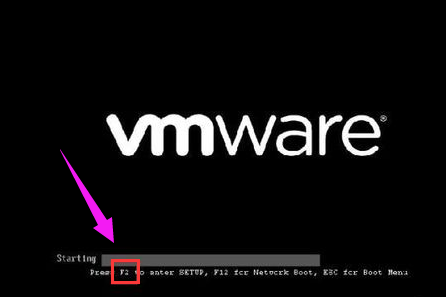
开机电脑图解-1
显示的是硬件的基本信息。
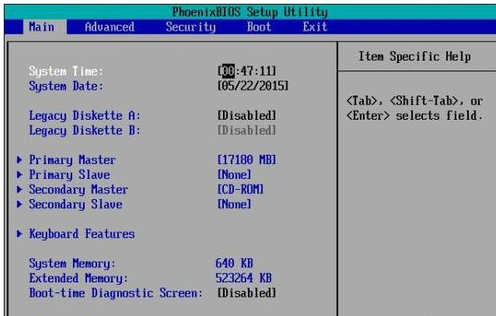
开机电脑图解-2
按右方向键,选到“Boot”项。这里就是设置开机启动顺序的地方。
白色文字就是所选项,按方向键“上”或“下”选择,按“+”或“-”调整顺序。不同主板选择的方式也不同,看画面最下面的提示。
CD-ROM代表光驱启动,Removable代表U盘启动,Hard代表硬盘启动,Network代表网卡启动。
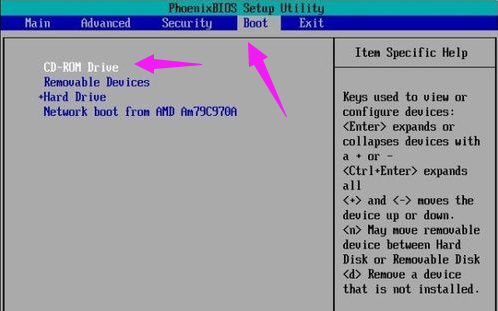
开机电脑图解-3
设置好启动顺序后,按右方向键,选到“Exit”项。选择“Exit Saving Changes”项,按回车。
对CMOS进行更改后需要保存,设置才会生效。
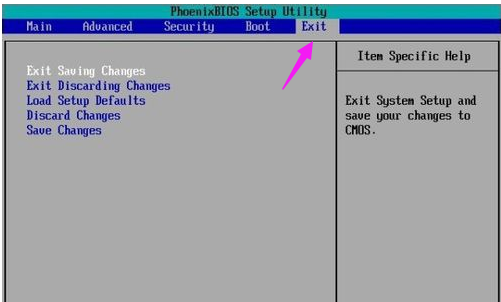
Phoenix电脑图解-4
弹出确认窗口,默认选中的就是“Yes”选项,一般都不用选择,回车之后重启。
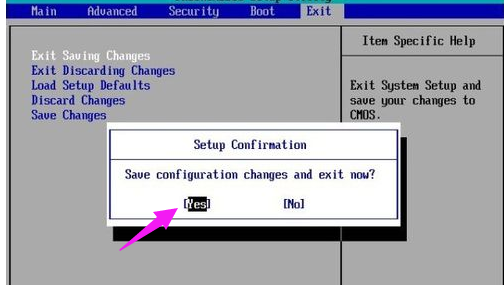
Phoenix电脑图解-5
这样就设成光驱启动了。

启动顺序电脑图解-6
以上就是设置Phoenix BIOS开机启动顺序的操作步骤了。
猜您喜欢
- 截屏的快捷键是什么,详细教您三星手机..2018/03/28
- 怎样用u盘装系统win7呢?2017/07/20
- win8重装成win7系统操作步骤2016/12/11
- 笔记本cpu性能排行,详细教您笔记本cpu..2018/09/18
- 平板电脑怎么上网,详细教您平板电脑怎..2018/08/03
- 取消windows7系统锁屏密码功能..2013/07/28
相关推荐
- usb启动盘制作工具下载 2019-05-10
- 电脑自动重启的解决办法 2013-03-15
- tf卡,详细教您TF卡与SD卡有什么区别.. 2018-03-28
- 告诉你windows xp 序列号分享 2019-02-13
- 路由器设置网址,详细教您路由器设置网.. 2018-10-15
- 雨林木风光盘安装win7图文教程.. 2016-12-21




 粤公网安备 44130202001059号
粤公网安备 44130202001059号